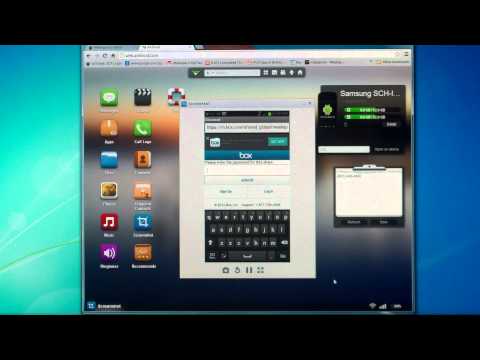
Zawartość
PDB to plik bazy danych, który umożliwia programom operacyjnym opartym na Palm przechowywanie informacji oraz e-książek jako plików tekstowych. Czytnik PDB ISilo jest dostępny w różnych systemach operacyjnych. Obsługiwane platformy to Windows Phone, iPhone, iPod touch, Android, BlackBerry Touch, BlackBerry, Palm OS, Pocket PC, Windows Mobile Smartphone, Symbian S60 3rd Edition, Symbian Series 60, Symbian UIQ 3, Symbian UIQ, Symbian Series 80 i przenośne komputery PC z systemem Windows CE oraz komputery z systemem Windows i Mac OS X. iSilo jest dostępny w wersji próbnej, zarejestrowanej lub bezpłatnej.
Instrukcje

-
Przejdź do strony pobierania w witrynie iSilo.
-
Kliknij wersję iSilo zgodną z platformą Twojego urządzenia. Przeczytaj wymagania systemowe i instrukcje pobierania.
-
Kliknij niebieski link u dołu strony, aby rozpocząć pobieranie. Jeśli zostaniesz zapytany, czy chcesz „Uruchom” lub „Zapisz” program, kliknij „Uruchom”, aby otworzyć kreatora instalacji iSilo.
-
Kliknij „Dalej” na stronie „Kreator instalacji iSilo”, aby otworzyć Umowę licencyjną. Przeczytaj go, zaznacz opcję „Zgadzam się” i kliknij „Dalej”, aby zaakceptować warunki umowy licencyjnej i kontynuować instalację.
-
W obszarze „Wybierz folder instalacyjny” wybierz miejsce instalacji iSilo i czy będzie on dostępny dla „Wszyscy” za pomocą komputera lub „Tylko ja”, a następnie kliknij „Dalej”.
-
W sekcji „Opcje” zaznacz „Skojarz pliki .pdb z iSilo”, a następnie kliknij „Dalej”.
-
W monicie „Potwierdź instalację” kliknij „Dalej”, aby rozpocząć instalację. Jeśli pojawi się Kontrola konta użytkownika na Twoim komputerze, kliknij „Tak”, aby potwierdzić instalację.
-
Przeczytaj „Informacje iSilo”, a następnie kliknij „Dalej”. Po pomyślnym zainstalowaniu programu kliknij „Zamknij”.
Jak
- ISilo uruchamia się w wersji próbnej przez pierwsze 30 dni użytkowania. Po tym okresie zmienia się w bezpłatną wersję, która pozwala na korzystanie z ograniczonych zasobów. Aby korzystać ze wszystkich w pełni funkcjonalnych funkcji, należy kupić licencję na stronie internetowej programu.
Uwaga
- W wersji darmowej hiperłącza iSilo nie działają, zakładki nie są dostępne, a obrazy nie są wyświetlane. Tylko wersje próbne i zarejestrowane programu pozwalają użytkownikowi skopiować tekst do schowka i wyświetlić więcej niż jeden rozmiar czcionki w dokumencie.
Czego potrzebujesz
- Połączenie internetowe